II.Hướng dẫn sử dụng phần mềm M-Loop:
- Kết nối máy tính với phần mềm
Click vào chạy phần mềm M-Loop:
Giao diện khi bật phần mềm M-Loop
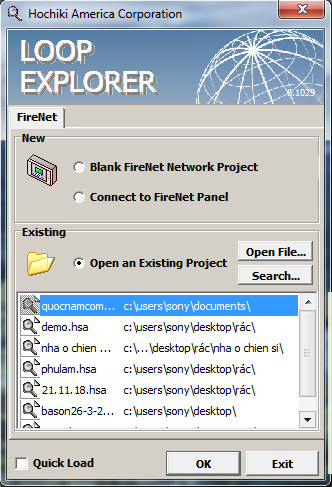
- Blank FireNet Network Project : File trống, file mới để lập trình.
- Conenect to FireNet Panel : Kết nối với tủ FireNet
- Open an Existing Project : Mở 1 file đã có sẵn
2. Blank Network Project :
Click chuột vào “ Blank Network Project” rồi ấn OK giao diện sẽ hiện ra :

Folder để lưu file lập trình, đánh tên dự án và ấn Save để lưu file. Sau khi lưu xong sẽ hiện ra giao diện phần mềm để lập trình thiết bị
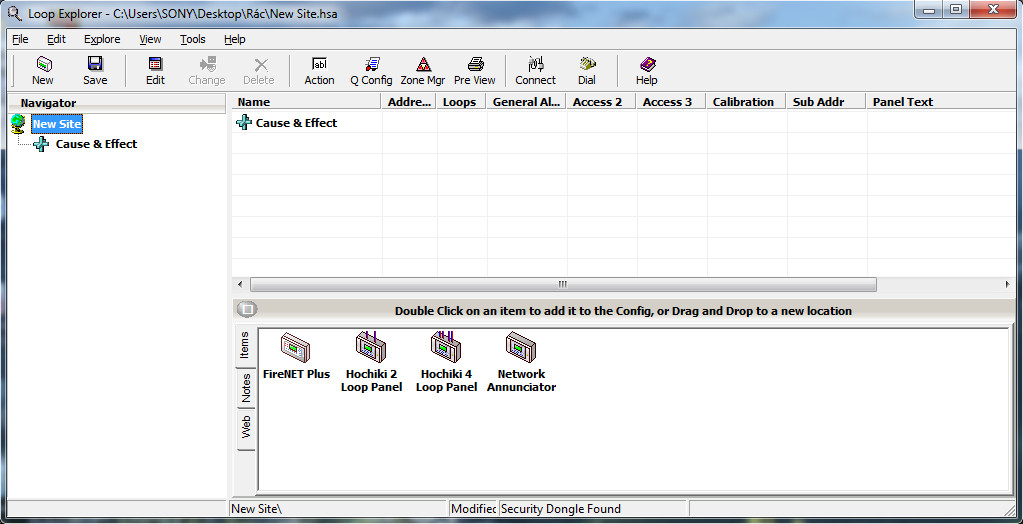
Ta bắt đầu tiến hành lập trình
3. Conenect to FireNet Panel:
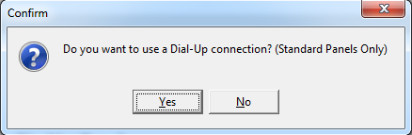
Click “ Conenect to FireNet Panel ” .sẽ hiện ra giao diện để lưu file giống như ở phần trên .Ta tiến hành lưu file. Sau khi ấn Save giao diện sẽ hiện ra
Giao diện này hỏi có sử dụng trình quay số hay không, click vào “No”. Lúc này sẽ có 2 trường hợp xảy ra :
TH1: cài đăt kết nối cổng Com trên phần mềm sai với cổng Com thực tế. Giao diện sẽ hiện ra như sau
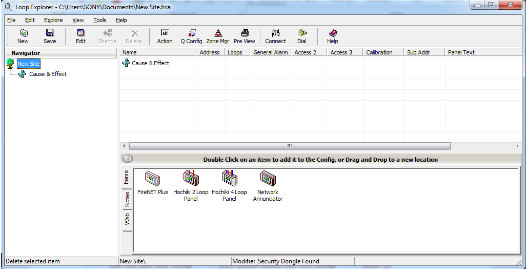
Ta thoát ra màn hình Desktop, click chuôt phải vào biểu tượng “Computer”.Rồi sau đó chọn Manage, chọn Device Manage, chọn Port (Com & PLT ).Như trên màn hình, đang sử dụng cổng Com số 3.
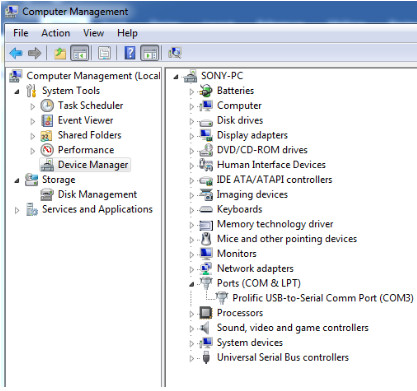
Ta tắt phần Manage đi vào giao diện của phần mềm, chọn phần File, chọn Option ,ta click chọn cổng Com tương ứng với cổng Com ta vừa xem phần Manage của máy tính, chọn bên cột “ Port ” rồi nhấn OK
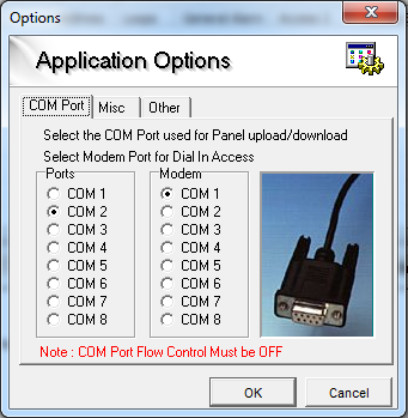
TH 2: Khi cổng Com cài trên phần mềm đúng với cổng Com cắm trên máy tính ,giao diện sẽ hiện ra
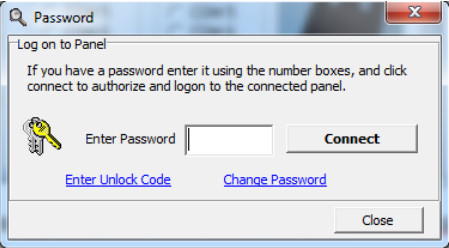
Mật khẩu mặc định của tủ để kết nối là 1111. Mật khẩu có thể được thay đổi trong phần mềm. Nhập mật khẩu nhấn “ Connect ”
Trong trường hợp mật khẩu đã bị thay đổi, mất mật khẩu :
Nếu bạn nhập mật khẩu không chính xác, một cửa sổ bổ sung sẽ xuất hiện, hỏi xem bạn có muốn yêu cầu mã mở khóa từ Hochiki không.

Nhấn nút Yes. Sẽ hiện lên bảng:
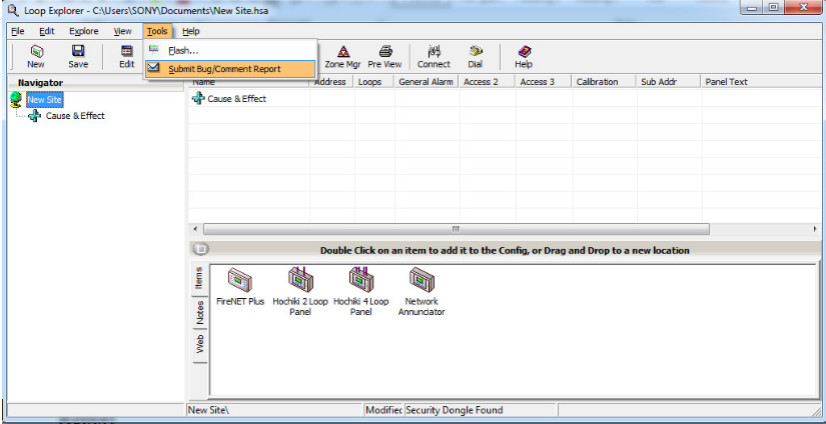
Như ở trên mã hóa là 2544342153 sẽ được lưu vào bộ nhớ tạm của Window. Nhấn OK click vào phần Tool trên giao diện phần mềm chọn Submit Bug / Comment Report
Tạo mail có kèm theo mã hóa và gửi cho techsupport@hochiki.com
LƯU Ý: Mật khẩu này bảo vệ dữ liệu cấu hình của TTBC FireNet khỏi sự truy cập trái phép. Phải thiết lập và ghi lại mật khẩu đã được cài đặt cho TTBC để truy cập cài đặt sửa chữa thay đổi hệ thống.
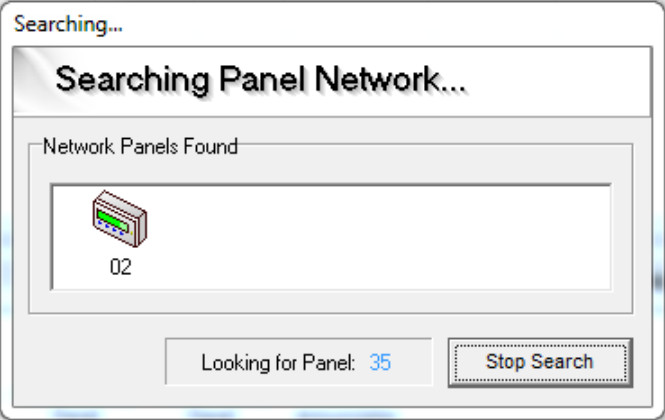
Đợi cho đến khi phần tìm kiếm các tủ FN trong hệ thống, và sau đó nó sẽ hiển thị cửa sổ kết nối PC.
Sau khi xác minh khách hàng, Hochiki sẽ gửi email mã mở khóa được giải mã cho người dùng. Khi nhận, mở P.C. Kết nối.
Trong cửa sổ Mật khẩu, bấm vào Nhập Mã mở khóa.
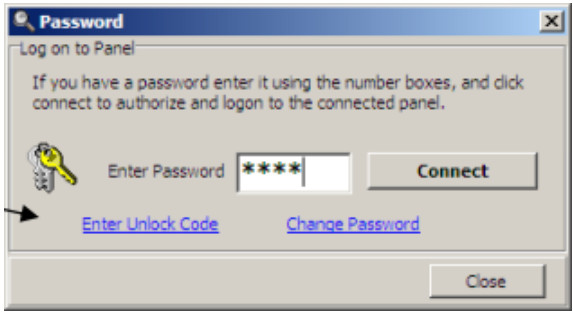
Nhập mã mở khóa được giải mã vào ô thích hợp
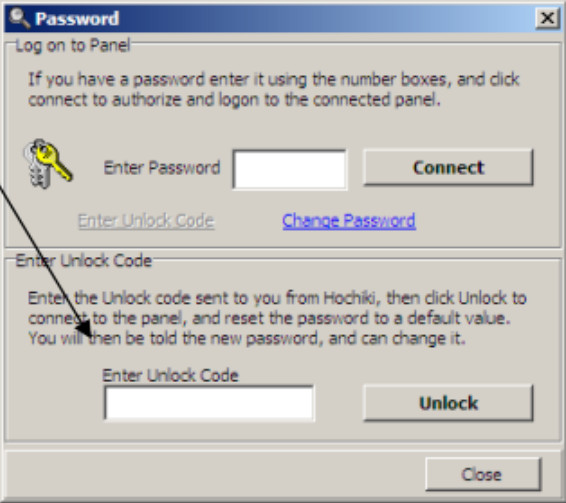
Nhấn Unlock mật khẩu sẽ được trả về mặc định là “1111”
Lưu ý: Mã mở khóa chỉ có hiệu lực trong 24h, sau 24h TTBC sẽ tạo mới mã mở khóa mới, được mã hóa
1.3 Open an Existing Project: ( mở 1 file đã được lập trình sẵn )
Click “ Open File ” chọn file cần bật lên sẽ hiện giao diện có sẵn lập trình
- Hướng dẫn sử dụng phần mêm lập trình cho tủ FireNet ( Phần 1) ( Kết nối Máy tính cáp X 187 )
- Hướng dẫn sử dụng phần mêm lập trình cho tủ FireNet ( Phần 2 ) ( Hướng dẫn lập trình M Loop )
- Hướng dẫn sử dụng phần mêm lập trình cho tủ FireNet ( Phần 3 ) ( Chức năng trên các Tap M Loop )
- Hướng dẫn sử dụng phần mêm lập trình cho tủ FireNet ( Phần 4 ) ( các công cụ chính M Loop )





